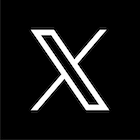아이튠즈 아이폰 백업으로 Windows 컴퓨터에 데이터를 저장하는 방법을 설명드립니다. iCloud를 이용해 백업하면 편리하지만 사진이나 동영상의 데이터 용량이 많다면 5GB의 부족한 용량으로는 부족합니다. 컴퓨터가 있다면 하드디스크에 백업하고 복원해 보세요.
주요 내용
아이튠즈 아이폰 백업으로 Windows 컴퓨터에 데이터를 저장하고 복구의 주요 내용입니다.
- 아이튠즈 아이폰 백업
- 아이튠즈 다운로드 및 설치
- 아이튠즈 아이폰 연결 동기화
- 아이튠즈 아이폰 백업하는 방법
- 아이튠즈 아이폰 백업 데이터 복원

아이튠즈 아이폰 백업 및 복원 가능
아이튠즈를 이용해 컴퓨터에서 아이폰 데이터를 백업하고 복원이 가능합니다. 아이클라우드를 무료로 사용하는 경우 저장 공간이 5GB 밖에 되지 않아 사진이나 동영상 등 용량이 큰 파일이 있다면 컴퓨터에 백업 데이터를 저장해야 합니다.
아이튠즈 다운로드 및 설치

먼저, 컴퓨터에 아이튠즈를 다운로드 받아 설치를 해야 하는데요. 아이튠즈는 MacOS와 WinOS로 구분해 설치해야 합니다. 아래 버턴을 눌러 해당 페이지에서 윈도우용으로 다운로드할 수 있습니다.
이 외에도 아이튠즈 공식 홈페이지를 통해서도 다운로드 가능하니 여기를 클릭해 보세요. 다운로드 받은 파일을 실행해 컴퓨터에 설치해 주세요. 크게 어려움 없이 설치될 겁니다.
아이튠즈 아이폰 연결 동기화

설치 후에 아이튠즈를 실행하고 백업할 아이폰을 USB 전용 케이블로 컴퓨터와 연결하면 위의 화면처럼 작은 아이폰 모형의 아이콘이 표시됩니다. 여기를 누르면 아이폰과 동기화가 됩니다.
만약, 아이폰이 연결되지 않았다면 아이튠즈 메뉴 우측에 ‘도움말‘을 선택하면 나오는 메뉴 목록에서 ‘진단 하기‘를 누르면 아이폰에서 ‘이 컴퓨터를 신뢰하겠습니까?’라는 메시지가 나옵니다. 아이폰에서 ‘신뢰‘를 선택해 주셔야 합니다.
아이튠즈 아이폰 백업하는 방법
백업 데이터는 암호를 이용해 저장 또는 암호 없이 저장 가능합니다. 아이튠즈를 통해 아이폰을 백업을 하면 백업 데이터가 컴퓨터 하드디스크에 저장이 됩니다. 만약, 컴퓨터를 혼자만 사용하지 않는다면 내 데이터를 다른 사람이 이용할 수 없도록 암호를 설정해서 백업해야 겠죠?

아이튠즈 화면에 좌측의 메뉴에서 ‘요약‘을 누르면 컴퓨터와 연결된 아이폰의 정보와 백업 관련 옵션이 나옵니다.
자동 백업에서 이 컴퓨터에 체크를 하고 로컬 백업 암호화를 체크하면 암호 설정 창이 나옵니다. 암호를 입력해 주세요. 나중에 복원을 하게 되면 지금 설정한 암호를 입력해야 하니 기억을 꼭 하셔야 합니다.
암호를 설정하고 나면 아이폰에 암호를 입력해야 하는데요. 아이폰 비밀번호를 입력해 주면 다시 ‘이 컴퓨터를 신뢰하겠습니까?‘라는 메시지와 함께 암호를 한번 더 입력하면 다음 단계로 넘어가고 아이폰 백업을 시작합니다.

암호를 설정하지 않으려면 아이튠즈에서 ‘지금 백업‘ 버튼을 누르면 백업을 암호 없이 컴퓨터에 백업을 시작합니다.
아이튠즈 아이폰 백업 데이터 복원
아이튠즈를 이용해 컴퓨터에 백업한 데이터는 다시 아이튠즈를 통해 복원할 수 있습니다. 그러나 아이폰에 복원 전 아래와 같이 설정을 한 후에 복원해야 합니다.
데이터 복원 전 아이폰 설정
컴퓨터로 저장한 아이폰 백업 데이터로 복원하기 위해서는 나의 아이폰 찾기 기능을 꺼두셔야 합니다. 다음의 순서대로 설정해 주세요.
- 아이폰 ‘설정‘ 탭
- ‘애플 계정‘ 탭
- ‘나의 찾기‘ 탭
- ‘나의 iPhone 찾기‘ 끄기
- ‘Apple ID 암호‘ 입력
아이튠즈 아이폰 백업 복원
아이튠즈를 통해 아이폰 백업 데이터를 복원하는 순서는 다음과 같습니다.
- 컴퓨터에서 ‘아이튠즈‘ 실행
- 아이폰과 컴퓨터를 USB 케이블로 연결
- 아이폰 기기 모양 ‘아이콘‘ 클릭
- 아이폰 잠금 해제 후 ‘암호‘ 입력
- ‘요약‘ 메뉴를 선택 후 우측 백업 항목에서 ‘백업 복원‘ 버튼 클릭
- 가장 최신 ‘백업 파일‘ 선택
- ‘복원‘ 버튼 클릭
위와 같은 순서와 같이 한 다음 아이폰 데이터 백업을 한 만큼 꽤 오랜 시간을 기다리면 복원이 완료됩니다.
아이튠즈 아이폰 백업 마무리 요약
아이튠즈를 이용해 아이폰 데이터를 백업하고 복구하는 방법에 대해 요약하면 다음과 같습니다.
- 컴퓨터에 아이튠즈 설치 프로그램을 다운로드 받아 설치
- 아이튠즈를 실행 후 컴퓨터에 아이폰 전용 USB 케이블을 연결해 동기화
- 암호를 설정하거나 하지 않고 백업을 진행
- 아이튠즈를 이용해 아이폰 데이터 복원 시 나의 아이폰 찾기 기능 해제 후 복원해야 함
- 아이폰 데이터 백업과 복원은 많은 시간이 걸림
이상으로 아이폰 백업 아이튠즈를 이용해 Windows 컴퓨터에 데이터를 저장에 대한 내용을 모두 마치도록 하겠습니다. 이 내용이 아이폰 백업에 대한 정보를 얻으려는 분들에게 조금이라도 도움이 되었으면 좋겠습니다. 감사합니다.
함께 보면 좋은 내용